Все инструкции по работе с терминалом в базе знаний Эвотор:
https://support.evotor.ru/
¶ Как арендовать Эвотор 6?
- Создайте заявку на подключение в онлайн-банке → раздел «Сервисы» или раздел «Продукты» → Торговый эквайринг.
- В заявке выберите «Онлайн-кассы».
Если нужна помошь с настройкой кассы и / или регистрацией в ФНС – укажите «Нужна консультация или помощь в подготовке» - Подпишите заявку в разделе «Документы в работе»
- После этого с вами свяжется партнер для обсуждения деталей заказа, выставит счет на оплату ФН и услуги по регистрации в ФНС
- После оплаты счета партнер доставит ФН
- Далее с вами свяжется инженер для согласования даты доставки Эвотор
- Инженер в назначенный день доставляет Эвотор, настраивает Эквайринг, при необходимости регистрирует кассу в ФНС и устанавливает ФН в Эвотор, настраивает ключи ОФД для передачи данных из ФН в ФНС.
¶ Тарифы Эвотор 6 в аренду от банка
-
Услуги эквайринга, оказывает Райффайзен Банк
Для клиентов SME
Для клиентов CIB -
Услуги, предоставляемые партнером ИТИКС:
— регистрация кассы в ФНС от 2 500₽
— ФН на 15-36 мес. от 16 000₽
– подписка ОФД на 15-36 мес. от 4 500₽ -
Доп. услуги от Эвотор
— Подписка на кассовое ПО Эвотор «Смарт-терминал Плюс» — бесплатно для клиентов Райффайзен Банка
– премиум поддержка — бесплатно для клиентов Райффайзен Банка
— услуги сотовой связи, тарифы от 215₽ в месяц
– Подписка на «СБП.Эвотор.Безлимитный» для приема платежей по СБП свыше 100 000 ₽ в месяц – 300₽ в месяц
– Маркировка – от 7 500 ₽ в год
¶ Поддержка Эвотор 6
8 (800) 700-99-98 – поддержка Райффайзен Банка:
– обработка заявки на Эвотор 6
– доставка Эвотор 6
– помощь с подключением СБП на Эвотор.
8 (800) 200-62-32 (доб.1) – поддержка ИТИКС,
при звонке уточнить, что вы клиент Райффайзен Банка:
– покупка ФН
– подписка ОФД
– регистрация кассы Эвотор в ФНС.
8 (800) 700-59-07 поддержка Эвотор:
— вопросы по работе с кассой Эвотор
– настройка интеграции с 1С.
Звонок возможен только с номера личного кабинета Эвотор, где зарегистрирован Эвотор 6 от банка.
¶ Как подключить СБП на Эвотор 6?
- Подключить СБП в онлайн-банке
- В настройках в онлайн-банке блок «Согласия на работу через Вендоров» → Подключить Вендора → Эвотор (подробнее)
- Настроить «СБП Эвотор» согласно инструкции, начиная с шага 3
¶ Как проводить операции на Эвотор 6?
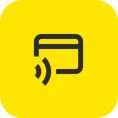 Оплата/Продажа
Оплата/Продажа
Как провести продажу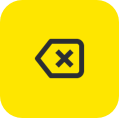 Возврат
Возврат
Как сделать возврат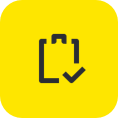 Кассовая смена
Кассовая смена
Открытие и закрытие смены, чек коррекции Отчёты
Отчёты
Журнал документов, отчеты в личном кабинете
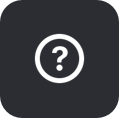 Работа с базой товаров на терминале
Работа с базой товаров на терминале
Как добавить и редактировать товары на Эвоторе
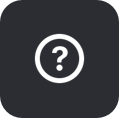 Личный кабинет Эвотор
Личный кабинет Эвотор
Что такое личный кабинет Эвотор и как с ним работать
¶ Как подключить Эвотор 6 к интернету?
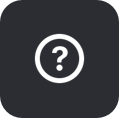 Подключение через Wi-Fi
Подключение через Wi-Fi
Как настроить терминал
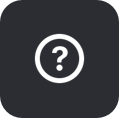 Подключение через мобильный интернет
Подключение через мобильный интернет
Как настроить терминал для работы со встроенной SIM-картой (eSIM)
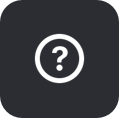 Как активировать и оплачивать встроенную SIM-карту (eSIM)
Как активировать и оплачивать встроенную SIM-карту (eSIM)
¶ Что делать при проблеме с терминалом
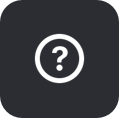 Решение проблем
Решение проблем
Самые частые ошибки и их решение
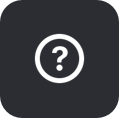 Значения кодов ответов на чеках при оплате картой
Значения кодов ответов на чеках при оплате картой
Как узнать, почему не прошла безналичная оплата по карте